win10 2345输入法怎么卸载?
发布时间:2017-04-06 21:10:10 浏览数:
在win10系统中,有用户在下载安装了一些软件后发现莫名其妙多出了2345输入法,该如何将其卸载掉呢?在本文中小编给大家分享下操作方法!
步骤:
1、按下【Win+i】组合键,点击【时间和语言】;
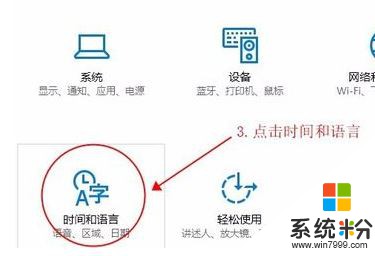
2、在左侧点击【区域和语言】,在右侧点击【其他日期、时间和区域设置】;
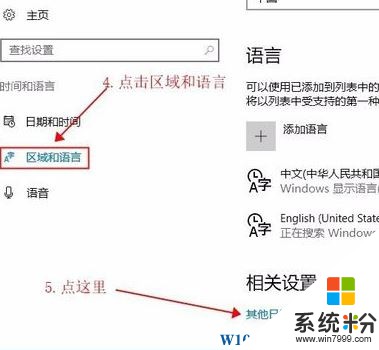
3、在右侧点击【更改输入法】;
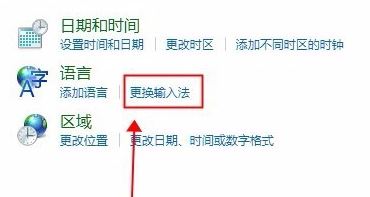
4、在右侧点击中文,然后点击【选项】;
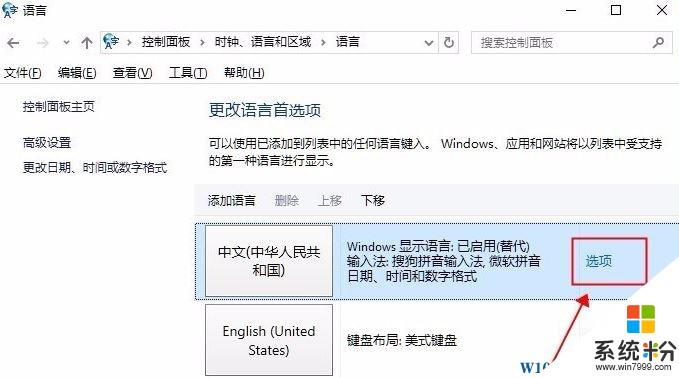
5、找到【2345输入法】点击删除即可。
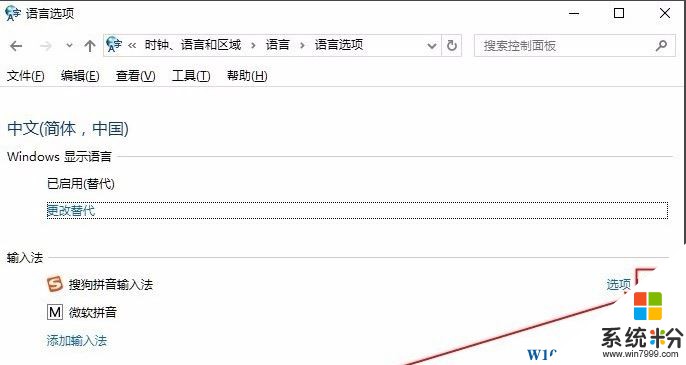
以上就是【系统粉】给大家介绍的win10系统删除2345输入法的操作方法。
步骤:
1、按下【Win+i】组合键,点击【时间和语言】;
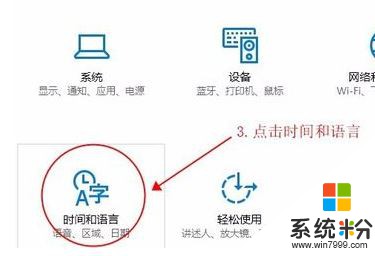
2、在左侧点击【区域和语言】,在右侧点击【其他日期、时间和区域设置】;
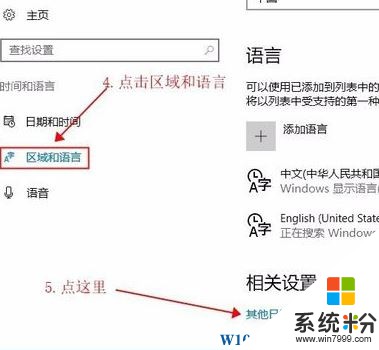
3、在右侧点击【更改输入法】;
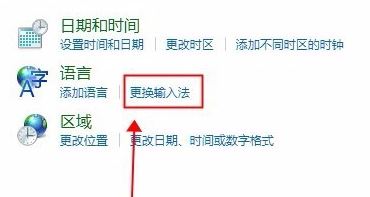
4、在右侧点击中文,然后点击【选项】;
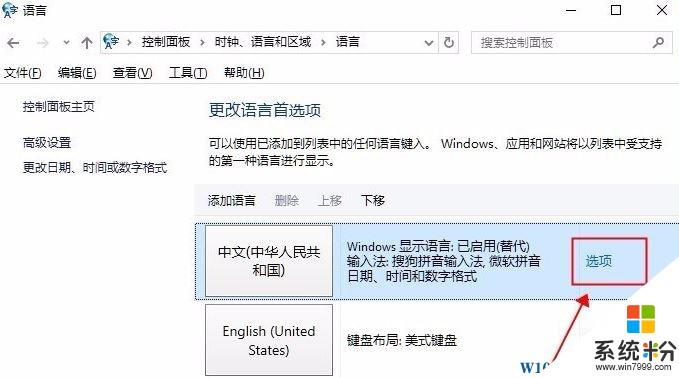
5、找到【2345输入法】点击删除即可。
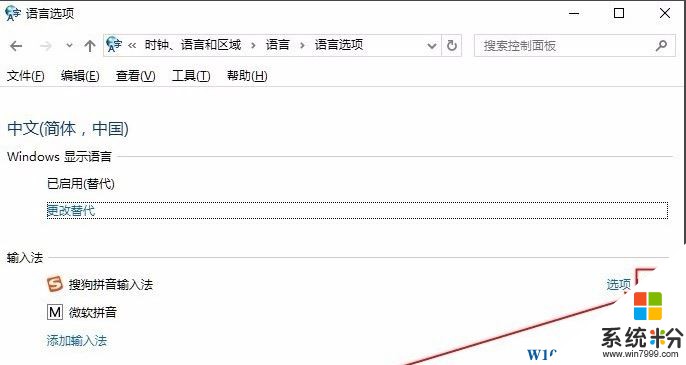
以上就是【系统粉】给大家介绍的win10系统删除2345输入法的操作方法。